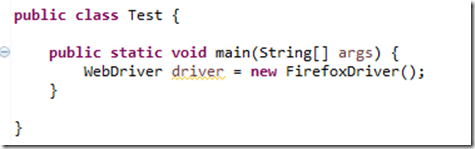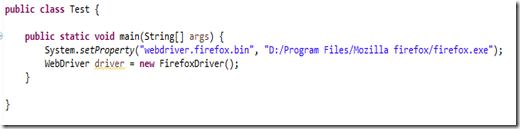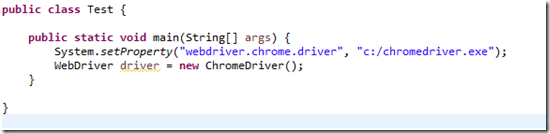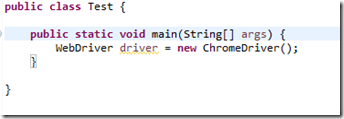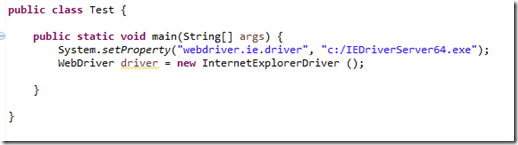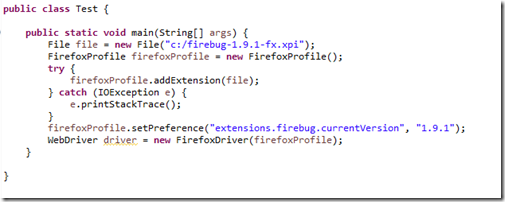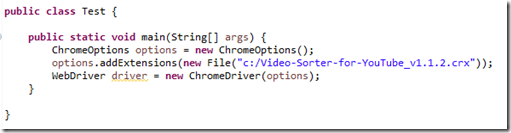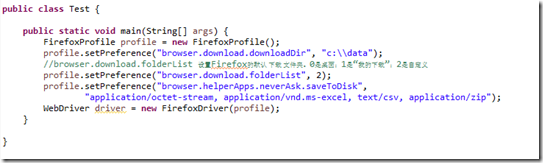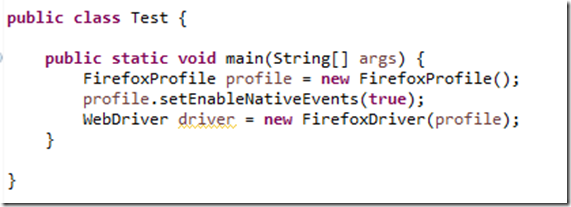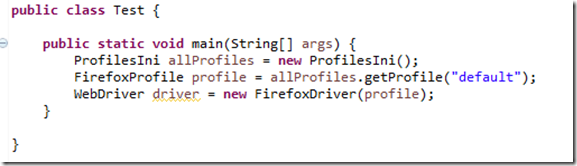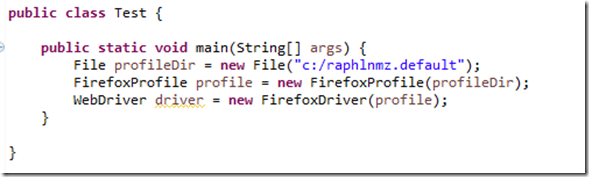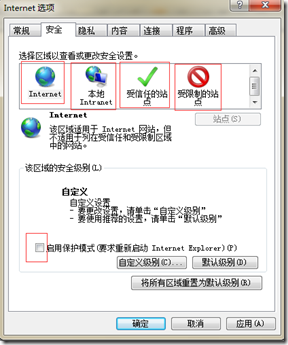Selenium2启动浏览器且加载插件
一、SELENIUM2启动浏览器
注意: SELENIUM2在启动浏览器时,都是启动一个干净的没有任务 插件及cookies信息的浏览器,即使是你之前的浏览器有设置过代理,到自动化启动时,也是没有代理的模式。
1.启动firefox浏览器:建议使用32.x版本的火狐浏览器,要不有可能会出问题。
启动不在默认安装路径的firefox浏览器:
2.启动chrome浏览器:
需要chromedriver.exe的支持,驱动下载地址(http://docs.seleniumhq.org/download/)
如果不想用setProperty的方式,也可以将chromedriver.exe 放在”C:\Windows\System32”路径下并重启电脑即可
3.启动IE浏览器:
需要IEDriverServer.exe 的支持,且 IE的exe文件分64位与32位,请根据自已的机器选择相应的exe文件。
启动代码如下:
二、SELENIUM2启动浏览器时加载插件
加载插件的作用:有的是为了调试,也有的是被测试的系统本身需要插件
Firefox下加载firebug插件:
Chrome下加载crx插件:
且IE下没有插件加载。
三、SELENIUM2启动firefox时的profile设置
在firefox地址栏中输入about:config,可以看到有哪些可以设置
举例:导出文件的地址设置
3.启用默认情况下被firefox禁用的功能,以本地事件例,很简单直接设置为true就可以了。
特别重要:启动时,每次都是一个干净的firefox,如果要启动本机器的firefox的配置:
如果在机器B上要启动机器A上的firefox配置,则先导出A的配置,然后加载:
将A机器上的Profiles文件夹”C:\Users\cloudchen\AppData\Local\Mozilla\Firefox\Profiles”给拷贝出来
四、SELENIUM2启动chrome时的profile设置
特别重要:将user data文件夹” C:\Users\cloudchen\AppData\Local\Google\Chrome\User Data”拷贝出来
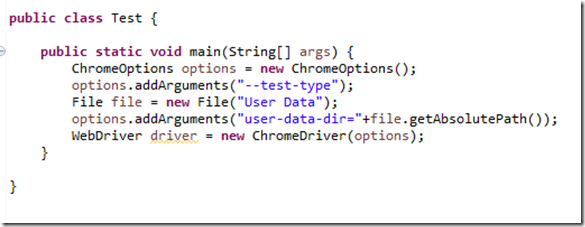
请自己验证一下,加不加以下代码的区别:
五、SELENIUM2启动IE时的设置
特别重要:启动IE时,需关闭保护模式。 4个红框标记的区域中的保护模式的checkbox 都要uncheck
也可以代码关闭:
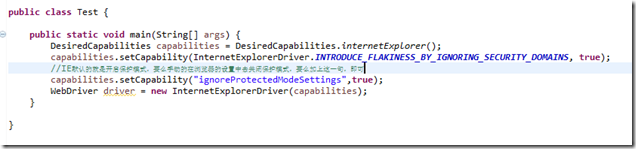
完整代码如下:
package com.selenium.test; import org.openqa.selenium.WebDriver;
import org.openqa.selenium.WebDriver.Navigation;
import org.openqa.selenium.chrome.ChromeDriver;
import org.openqa.selenium.firefox.FirefoxDriver;
import org.openqa.selenium.firefox.FirefoxProfile;
import org.openqa.selenium.ie.InternetExplorerDriver; public class launchBrowser {
/**
* @param args
*/
public static void main(String[] args) {
// TODO Auto-generated method stub
launchChrome();
} public static void launchFireFox() {
FirefoxProfile firefoxProfile = new FirefoxProfile(); firefoxProfile.setPreference("browser.download.folderList", 2);
firefoxProfile.setPreference(
"browser.download.manager.showWhenStarting", false);
firefoxProfile.setPreference("browser.download.dir", "d:\\test");
firefoxProfile.setPreference("browser.helperApps.neverAsk.saveToDisk",
"text/csv"); String proxyIp = "child-prc.intel.com";
int proxyPort = 913;
firefoxProfile.setPreference("network.proxy.type", 1);
firefoxProfile.setPreference("network.proxy.http", proxyIp);
firefoxProfile.setPreference("network.proxy.http_port", proxyPort);
firefoxProfile.setPreference("network.proxy.ssl", proxyIp);
firefoxProfile.setPreference("network.proxy.ssl_port", proxyPort); firefoxProfile
.setPreference("network.proxy.share_proxy_settings", true);
firefoxProfile
.setPreference("network.proxy.no_proxies_on", "localhost"); WebDriver driver = new FirefoxDriver(firefoxProfile);
// WebDriver driver = new FirefoxDriver();
Navigation navigation = driver.navigate();
navigation.to("https://baidu.com");
// driver.close();
// driver = null;
} public static void launchChrome() {
System.setProperty("webdriver.chrome.driver", "files/chromedriver.exe");
WebDriver driver = new ChromeDriver();
Navigation navigation = driver.navigate();
navigation.to("https://www.baidu.com");
driver.close();
driver = null;
} public static void launchIE() {
System.setProperty("webdriver.ie.driver", "files/iedriver64.exe");
WebDriver driver = new InternetExplorerDriver();
Navigation navigation = driver.navigate();
navigation.to("https://www.baidu.com");
driver.close();
driver = null;
}
}
最后打个广告,不要介意哦~
最近我在Dataguru学了《软件自动化测试Selenium2》网络课程,挺不错的,你可以来看看!要是想报名,可以用我的优惠码 G863,立减你50%的固定学费!
链接:http://www.dataguru.cn/invite.php?invitecode=G863
Selenium2启动浏览器且加载插件的更多相关文章
- Selenium2(WebDriver)总结(一)---启动浏览器、设置profile&加载插件
本文主要记录下在使用selenium2/webdriver时启动各种浏览器的方法.以及如何加载插件.定制浏览器信息(设置profile)等 环境搭建可参考我的另一篇文章:http://www.cnbl ...
- 练习启动各种浏览器的同时加载插件:Firefox, Chrome, IE
# -*- coding:utf-8 -*-import osimport seleniumfrom selenium import webdriverfrom selenium.webdriver. ...
- 推荐一个 angular 图像加载插件
推荐一个简单的 Angular 图片加载插件:vgSrc,插件根据图片资源的不同加载状态,显示不同图片,亲测兼容IE-8. 使用 推荐使用 bower 加载: bash bower install v ...
- selenium启动firefox时加载扩展
有些时候,我们测试需要用到插件或者已经导入的证书(比如金融和安全加密行业),而selenium启动firefox时会打开一个新的,不含有任何插件和个人证书的firefox(等同于全新安装后第一次打开的 ...
- [WebKit]浏览器的加载与页面性能优化
非常棒.非常系统的一份资料,值得阅读! 原文来自百度泛用户体验. 作者:nwind 本文将探讨浏览器渲染的loading过程,主要有2个目的: 了解浏览器在loading过程中的实现细节,具体都做了什 ...
- jQuery延迟加载(懒加载)插件 – jquery.lazyload.js-Web前端(W3Cways.com) - Web前端学习之路
Lazy Load 是一个用 JavaScript 编写的 jQuery 插件. 它可以延迟加载长页面中的图片. 在浏览器可视区域外的图片不会被载入, 直到用户将页面滚动到它们所在的位置. 这与图片预 ...
- 使用gulp实现文件压缩及浏览器热加载
一.安装gulp 首先,你要安装过nodejs,如果没有安装过的同学请自行下载. 先再命令行里输入 npm install gulp -g 下载gulp 二.创建gulp项目 创建一个你需要 ...
- jQuery图片懒加载插件jquery.lazyload.js使用实例注意事项说明
jQuery图片懒加载插件jquery.lazyload.js使用实例注意事项说明 jquery.lazyload.js是一个用JavaScript编写的jQuery插件.它可以延迟加载长页面中的图片 ...
- jQuery懒加载插件jquery.lazyload.js使用说明实例
jQuery懒加载插件jquery.lazyload.js使用说明实例很多网站都会用到‘图片懒加载’这种方式对网站进行优化,即延迟加载图片或符合某些条件才开始加载图片.懒加载原理:浏览器会自动对页面中 ...
随机推荐
- java程序员应该知道的20个有用的库
https://blog.csdn.net/weixin_43923408/article/details/87885668
- 开启 PHP 错误提示配置步骤详解
PHP编码出错不提示,这对于开发来说,是很不方便的.下面讲解如何开启错误提示步骤: 1. 打开php.ini文件. 以我的ubuntu为例,这个文件在: /etc/php5/apache2 目录下. ...
- Windows1
① 对Windows的设置一般在, 所有设置, 控制面板(control), 管理方式打开此电脑和此电脑上的选项 ② 关闭对账号安全的检验, 在控制面板中, 找到系统和安全, 再找到更改用户账号控制设 ...
- IO(字节流、字符流)
第1章 字节流 在前面的学习过程中,我们一直都是在操作文件或者文件夹,并没有给文件中写任何数据.现在我们就要开始给文件中写数据,或者读取文件中的数据. 1.1 字节输出流OutputStream ...
- (2017.10.16) javascript 数据类型转换与操作
javascript 有 5 种基本数据类型:undefined.null.Boolean.String.Number,还有1 种较复杂的数据类型 Object:各种类型之间可以相互转换,其中有些有趣 ...
- 【extjs6学习笔记】1.3 初始:根据模板创建项目
使用sencha创建应用 命令说明:sencha -sdk /path/to/sdk generate app -s /your/templates/path/ MyApp /path/to/myap ...
- SharePoint 2013 安装配置(2)
上一篇中,我们已经安装了Windows Server 2012 R2.现在第二部分,如何在Windows Server 2012 R2中安装Active Directory域控制器.请按照以下步骤. ...
- Lodash.js常用拷贝
lodash.js 降低 array.number.objects.string 等等的使用难度从而让 JavaScript 变得更简单.非常适用于:遍历 array.object 和 string: ...
- IE浏览器已经卸载,但是桌面上的图标却无法删除的解决方案
第一步——win+R运行[regedit],打开注册表. 第二步——在注册表里面依次找到HKEY_LOCAL_MACHINE\SOFTWARE\Microsoft\Windows\CurrentVer ...
- windows 10 无法使用内置管理员账户打开应用的解决方案
步骤 运行regedit.msc: 依次找到:HKEY_LOCAL_MACHINE\SOFTWARE\Microsoft\Windows\CurrentVersion\Policies\System\ ...